windows10系统怎么重装ie浏览器
- 分类:Win10 教程 回答于: 2022年06月19日 08:48:06
升级了win10系统的小伙伴都知道,在win10系统中自带有两个默认浏览器,一款是全新的Edge浏览器,另外一款是我们熟知的IE11,当我们的ie浏览器异常需要重装时,那么win10如何重装ie浏览器呢,接下来小编就把win10重装ie浏览器的方法分享给大家。快来一起看看吧。
工具/原料
系统版本:win10家庭版
品牌型号:惠普14-d046TU
方法一、windows10系统怎么重装ie浏览器
1、首先,鼠标双击打开“控制面板”。

2、进入控制面板界面后,点击“程序”进入。

3、选择“启用或关闭Windows功能”进入下一步。
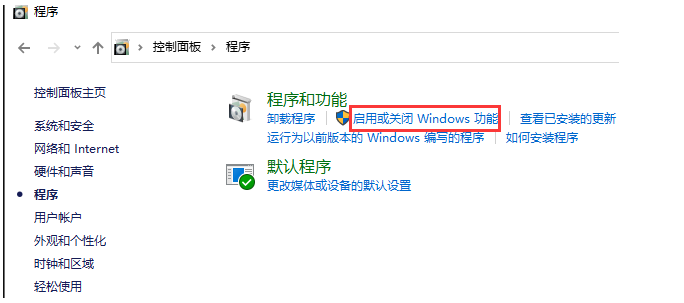
4、在弹出的小窗口中找到“Internet Explorer 11”并将其前面的勾勾去掉,接着弹出一个确认窗口,点击“是”按钮即可。以上操作完成后,IE浏览器也就卸载了,等待IE浏览器卸载完成后按照提示重启电脑。电脑重启完成后,我们只需要再次重复上述操作,选中Internet Explorer11前面的复选框,最后点击确定按钮就可以给电脑安装上IE浏览器了。

总结
1、鼠标双击打开“控制面板”,点击“程序”进入。,择“启用或关闭Windows功能”进入下一步。
2、在弹出的小窗口中找到“Internet Explorer 11”并将其前面的勾勾去掉,接着弹出一个确认窗口,点击“是”按钮即可。
3、按照提示重启电脑,再次重复上述操作,选中Internet Explorer11前面的复选框,最后点击确定按钮就可以给电脑安装上IE浏览器了。
 有用
26
有用
26


 小白系统
小白系统


 1000
1000 1000
1000 1000
1000 1000
1000 1000
1000 1000
1000 1000
1000 1000
1000 1000
1000 1000
1000猜您喜欢
- 小编教你Win10系统如何删除管理员账户..2017/10/21
- dns解析失败,小编教你dns解析失败怎么..2018/07/25
- 电脑无法开机怎么重装系统win10..2022/09/02
- win10重装系统后连不上网怎么办..2023/03/15
- 系统之家win10安装安装方法图解..2017/10/16
- 详解win10电脑导入字体方法2018/11/27
相关推荐
- win10系统重装步骤教程详解2021/06/22
- win10重装系统要多久,如何快速重装win..2020/12/29
- 戴尔电脑怎样重装系统win102022/12/01
- win10字母键变成快捷键怎么办..2020/10/09
- win10企业版和专业版区别2020/08/09
- 宏碁重装系统win10如何操作2022/10/11

















